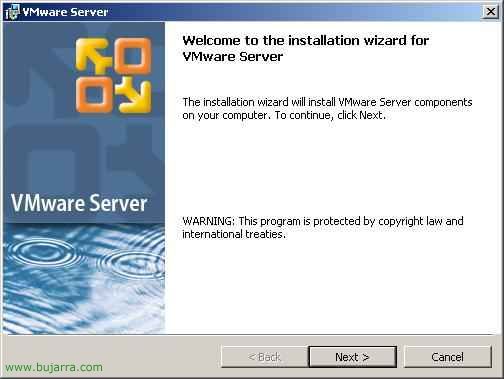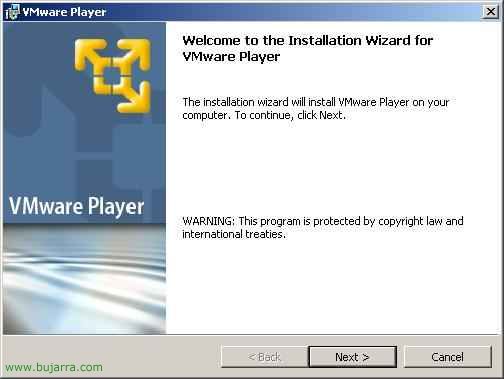
Installation et utilisation de VMware Player
Cette procédure explique un produit VMware, appelé VMware Player. Il s’agit d’un logiciel qui s’exécute au-dessus d’un système d’exploitation, cela peut être un Linux, un Windows XP ou un 2003, sur celui-ci VMware Player serait installé et sur lui tourneraient des machines virtuelles avec le S.O.. qui nous intéresse, tant pour des tests, la recherche que pour un usage final. Le mauvais, que le S.O. consomme déjà des ressources qui pourraient être exploitées par les machines virtuelles, ou nous devons payer Microsoft directement pour une licence Windows. Le VMware Player est un logiciel léger pour utiliser des machines virtuelles, avec lui nous ne pourrons pas créer de machines mais nous pourrons les exécuter et modifier certains paramètres de celles-ci.

La première chose à faire est de télécharger le logiciel qui est gratuit sur le site officiel: http://www.vmware.com/products/player/. Et nous commençons l'installation en l'exécutant, je le ferai depuis un Windows, c'est un assistant très simple. Cliquez sur “Prochain”,

Nous sélectionnons le chemin qui nous intéresse pour l'installer depuis “Changement…” et nous continuons, “Prochain”,

Nous sélectionnons les icônes que nous souhaitons avoir…

Et maintenant, si nous cliquons sur “Installer” l'installation de VMware Player commencera.

… Attendez quelques secondes…

D’accord, “Finir”.

Il demande de redémarrer pour certains paramètres, si ce n'est pas possible, nous n'avons pas à le faire.

Il nous laissera une icône sur le bureau, Nous l’ouvrons “VMware Player”,

Lors de la première ouverture, il nous demandera d'accepter la licence, Cliquez sur “Oui, J’accepte les termes du contrat de licence” & “D’ACCORD”,

Ceci est l'écran principal de VMware Player, Depuis ici, nous pourrons ouvrir des machines virtuelles ou les télécharger depuis Internet, mais jamais les créer, Pour ouvrir une machine virtuelle, nous le ferons à partir du bouton correspondant “Ouvrir”. Si nous n'avons pas de machine virtuelle et que nous en avons besoin d'une nouvelle, nous pouvons télécharger ce fichier et y installer un système d'exploitation, ICI.

Ceci serait un S.O. fonctionnant dans VMware Player.

Nous avons plusieurs options depuis la console, Si nous allons “VMware Player” > “Préférences…”

Nous avons la possibilité que lorsque nous fermons VMware Player, la machine virtuelle soit suspendue au lieu de s'éteindre, ou vérifier les mises à jour de VMware Player au démarrage, et afficher les périphériques amovibles dans la barre d'outils ou comme un menu.

Dans “VMware Player” > “Dépannage” > “Modifier l'allocation de mémoire…” nous avons plus d'options, comme l'augmentation de la mémoire de la machine virtuelle.

Avec cela, nous pouvons attribuer plus ou moins de RAM à la machine virtuelle, logiquement, nous la retirerons de la machine physique! Puits, c'est un produit gratuit pour l'utilisation de machines virtuelles que nous utiliserons normalement sur des PC/serveurs peu puissants et pour la recherche, jamais en production (bien que cela dépende de l'entreprise :).
www.bujarra.com – Héctor Herrero – Nh*****@*****ra.com – v 1.0